Corrige el error de aplicación 0xc0000005 en Windows 10/11
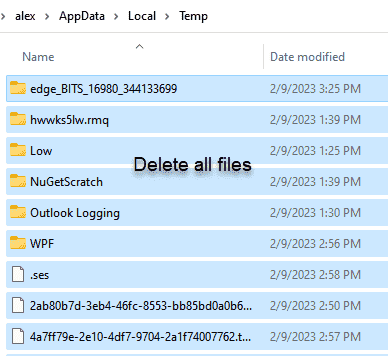
- 2813
- 35
- Adriana Tórrez
Error de aplicación 0xc0000005 (violación de acceso) ocurre cuando su computadora no puede procesar una configuración/archivo particular durante la instalación de una aplicación o al momento de ejecutar una aplicación. Este error de aplicación 0xc0000005 ocurre principalmente porque su computadora no tiene acceso a todas las configuraciones requeridas para ejecutar la aplicación, lo que puede suceder porque la prevención de ejecución de datos (DEP) está evitando el acceso. Siga estas correcciones para resolver el error.Antes de pasar a las correcciones, debe probar estas soluciones iniciales para solucionar problemas-
Soluciones iniciales-1. Reanudar su computadora e intente ejecutar la aplicación e verificar si se enfrenta al mismo problema.2. Deshabilitar el antivirus Tu estas usando. Después de deshabilitarlo, ejecute la aplicación con la que enfrenta problemas.3. Compruebe si su RAM está funcionando correctamente o no, si la RAM no funciona correctamente, cambie la RAM en su computadora.
Si está presenciando el mismo problema, elija las soluciones
Tabla de contenido
- FIJO 1 - Eliminar archivos TEMP
- Restaurar el sistema Fix-2 Ejecutar
- FIJO-3 Ejecutar el verificador de archivos del sistema en su computadora
- Fix-4 Desactivar la prevención de la ejecución de datos (DEP)
- FIJAR 5 - Descargar e instalar rkill
FIJO 1 - Eliminar archivos TEMP
1 - Abierto CORRER panel presionando Windows y Riñonal llave
2 - Ahora, escriba %temperatura% en él y haz clic DE ACUERDO
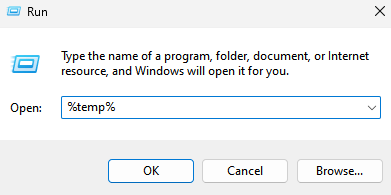
3 - Borrar Todos los archivos dentro del directorio y verifique nuevamente.
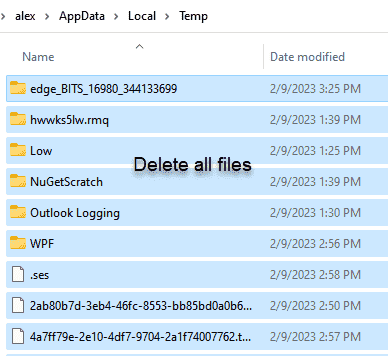
Restaurar el sistema Fix-2 Ejecutar
Ejecutar la restauración del sistema desde un punto de restauración particular puede resolver el error por usted. Siga estos pasos para ejecutar la restauración del sistema-
1. Para abrir el Correr ventana, todo lo que tienes que hacer es presionar Clave de Windows + R llaves juntas.
2. En ese Abierto Correr Ventana, escriba "sysdm.CPL"Y luego golpea Ingresar.
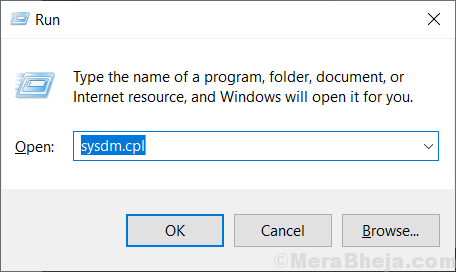
3. Luego, haga clic en el "Proteccion del sistema"Pestaña y luego haga clic en"Restauración del sistema" .
4. Después de hacerlo, debe hacer clic en "Elija un punto de restauración diferente".
5. Luego, haga clic en "Próximo".
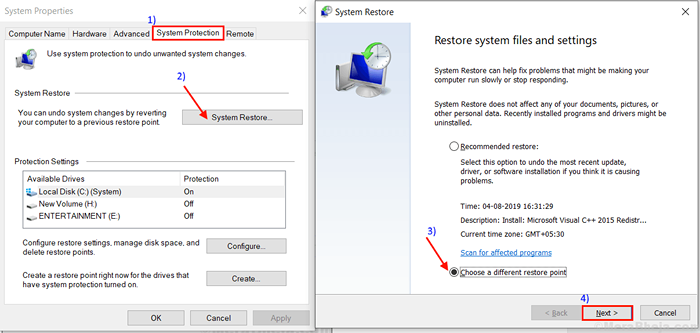
6. Seleccione un preferible Restauración del sistema punto.
7. Ahora, haga clic en el "Próximo".
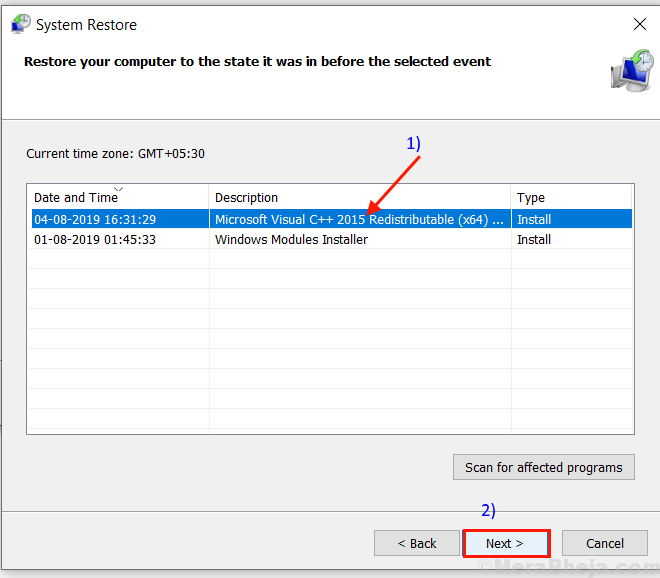
8. En este paso, debe hacer clic en "Finalizar"Para comenzar el proceso.
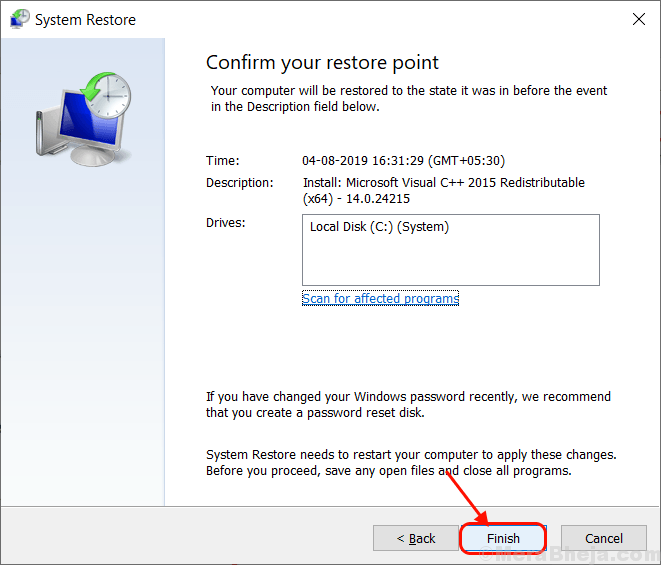
Esta voluntad Reanudar Su sistema al punto de restauración del sistema que seleccionó. Tu problema debe resolverse.
Cuando Windows haya terminado el proceso de restauración, verifique si puede ejecutar la aplicación sin el error.
FIJO-3 Ejecutar el verificador de archivos del sistema en su computadora
Verificador de archivos del sistema (SFC) Comprobaciones de herramientas y reparación de archivos corruptos en su computadora.
Puede ejecutar SFC con los siguientes pasos-
1. Para abrir el CMD Ventana en su computadora, primero, deberá presionar Clave de Windows+R.
2. Entonces, en el Correr ventana, copiar pete o escriba este comando y presione 'Ingresar'.
CMD
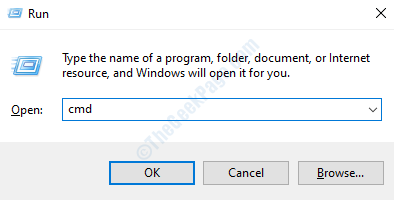
2. Escriba este comando y presione minter. Esto tomará algún tiempo.
sfc /escanno
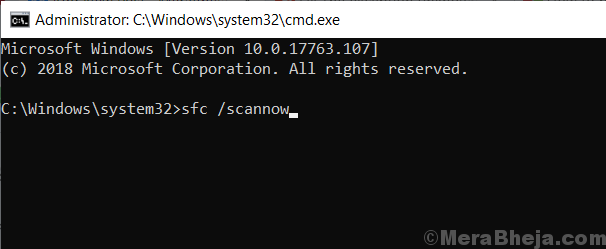
NOTA-
En caso de que este comando falla en su computadora, siga este paso-
2. Escriba este comando en el CMD ventana y golpe Ingresar para ejecutarlo.
SFC /Scannow /OffBootDir = C: \ /OffWindir = C: \ Windows
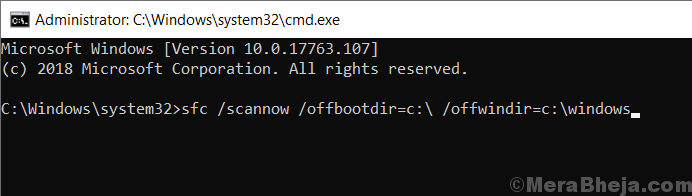
Esperar hasta que se complete el proceso.
Reiniciar su computadora y verifique si el error todavía está sucediendo o no. Si el error aún está allí, vaya a la siguiente solución.
Fix-4 Desactivar la prevención de la ejecución de datos (DEP)
La prevención de ejecución de datos (DEP) es una característica de Windows incorporada que protege sus archivos de malware y virus. A veces, la configuración de DEP puede causar el error de aplicación 0xc0000005 (violación de acceso) en su computadora. Siga estos pasos para deshabilitar DEP para su archivo-
1. Presionando el Clave de Windows+R puedes abrir el Correr ventana.
2. Entonces, escriba "sysdm.CPL" en el Correr ventana y luego haga clic en "DE ACUERDO".
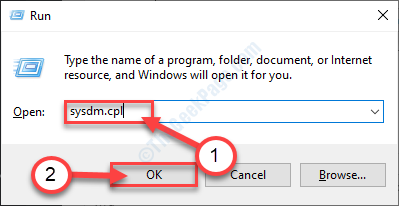
2. Ve a la "Avanzado" pestaña.
4. Clickea en el "AjustesBox in the 'Actuación' sección.
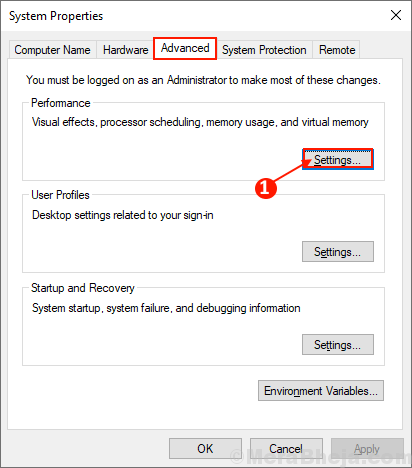
5. Ir a "prevención de ejecución de datos" sección
6. Marque la casilla "tURN en DEP para todos los programas y servicios, excepto los que selecciono:"Y haga clic en"Agregar… ".

7. Elija el programa yendo a la ubicación del programa. Seleccione el programa.
8. Haga clic en "Abierto".

5. Ahora, haga clic en "Aplicar" y "DE ACUERDO"Para guardar los cambios.
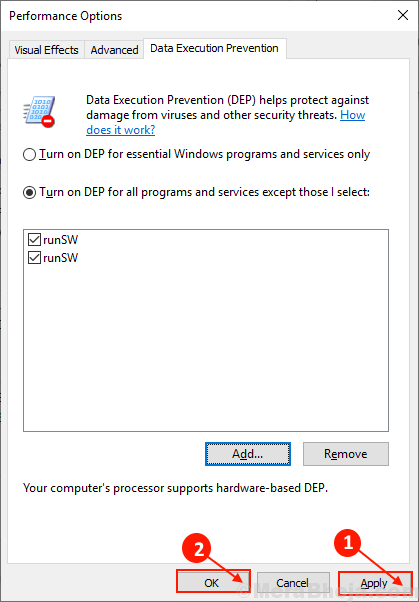
Reanudar tu computadora. Después de reiniciar, verifique si puede ejecutar el programa sin enfrentar el error de aplicación 0xc0000005 (violación de acceso) en su computadora. Tu problema debe resolverse.
FIJAR 5 - Descargar e instalar rkill
Descargue e instale rkill, una herramienta de descuento gratuito de bleepingcomuter.com, que mata cualquier proceso de malware que se ejecute en segundo plano para que sus programas de seguridad normales (antivirus o defensor de Windows) puedan funcionar de manera efectiva. No reinicie su PC después de usar RKill, ya que los programas de malware están programados para comenzar de nuevo después de reiniciar. Más bien, simplemente haga un escaneo completo del sistema y limpie su sistema después de matar un proceso de malware utilizando RKILL.
Simplemente descargue rkill desde aquí y haga clic en el archivo descargado para ejecutarlo.
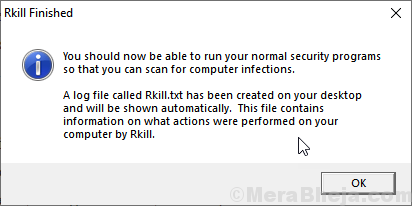
- « Cómo verificar el uso del espacio en disco por programas/aplicaciones
- Cómo resolver 'Error de aplicación 0xc0000142' en Windows 10/11 »

